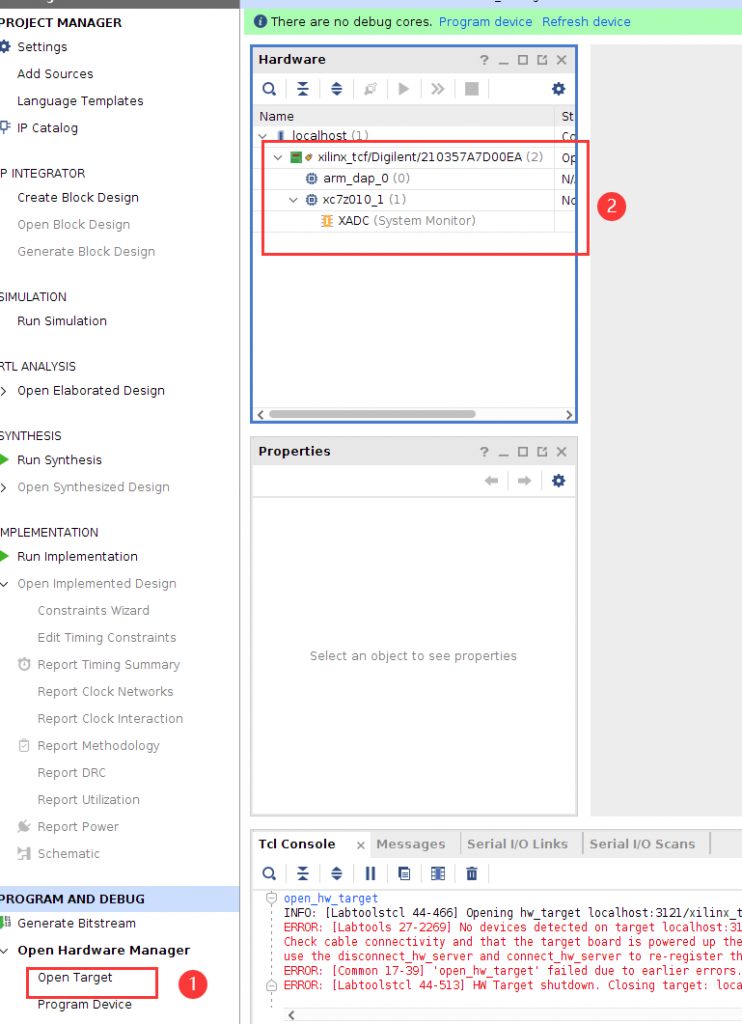Petalinux 的开发其实不一定需要Ubuntu 下安装vivado,但是如果我们用来开发PYNQ,那PYNQ的编译环境是需要的,本章节将演示一遍如何在Ubuntu下一步步的安装Vivado ,以及JTAG 线缆驱动,大家根据自己的使用场景来选择是否需要在Ubuntu下安装vivado。
为了和之前的资料统一,所以这里选择安装Vivado2018.3版本
下面是完整的图文安装过程 请参考,如果你是需要安装windows版本的vivado,请参考下面链接
Vivado的下载
xilinx 的官网有个下载中心,在这里我们可以下载到想要版本的 vivado以及petalinux等工具
https://www.xilinx.com/support/download.html
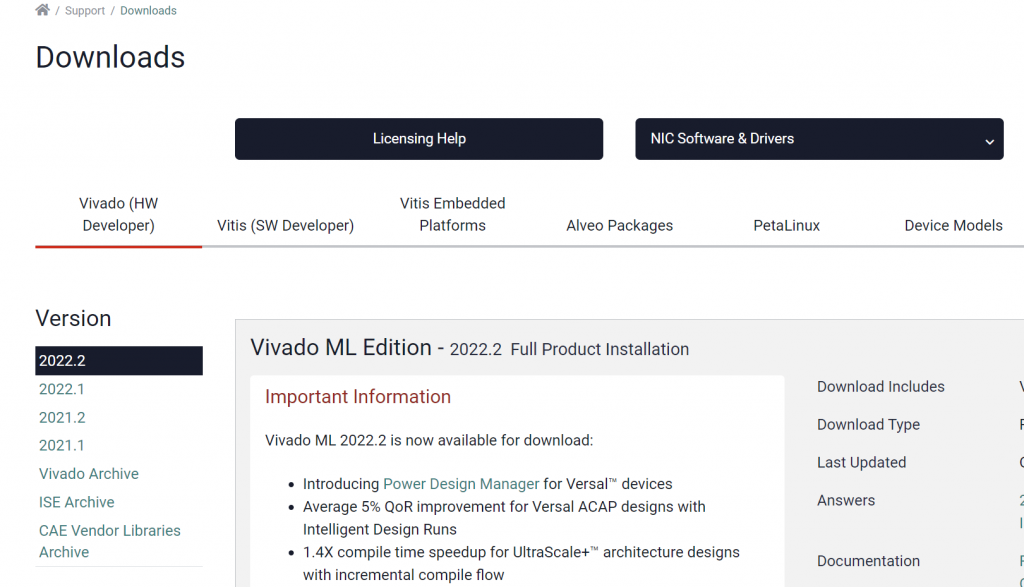
因为我们要安装的2018.3版本相对比较早,这里我们点vivado archive 来展开vivado 的版本
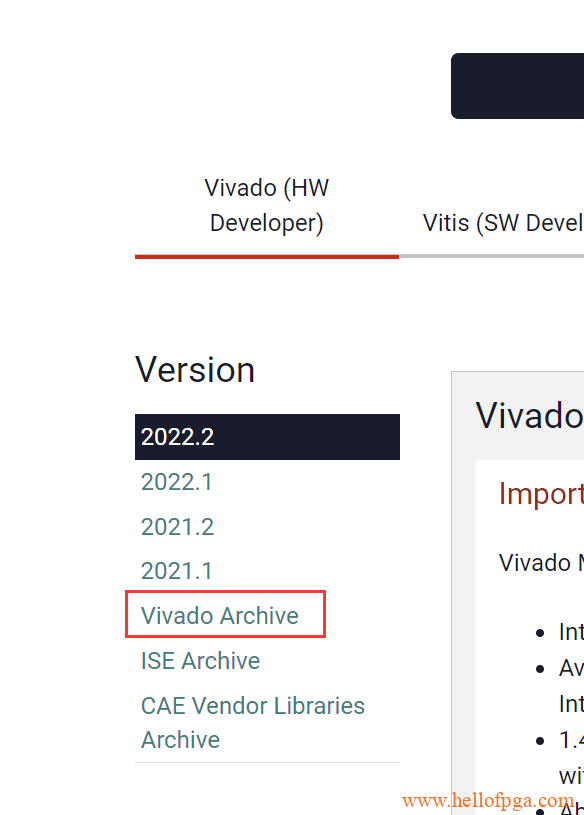
之后点击我们要的2018.3版本
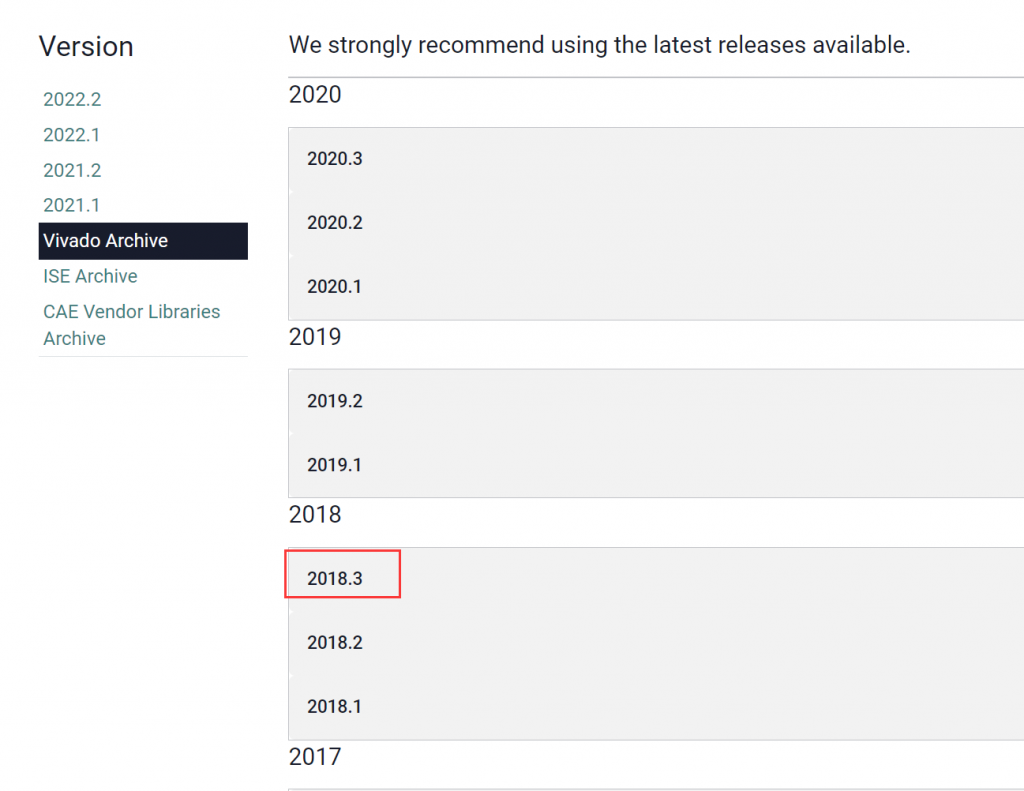
展开后选择 Vivado HLx 2018.3: All OS installer Single-File Download 进行下载,(这个版本是全系统的,在linux下也可以安装)
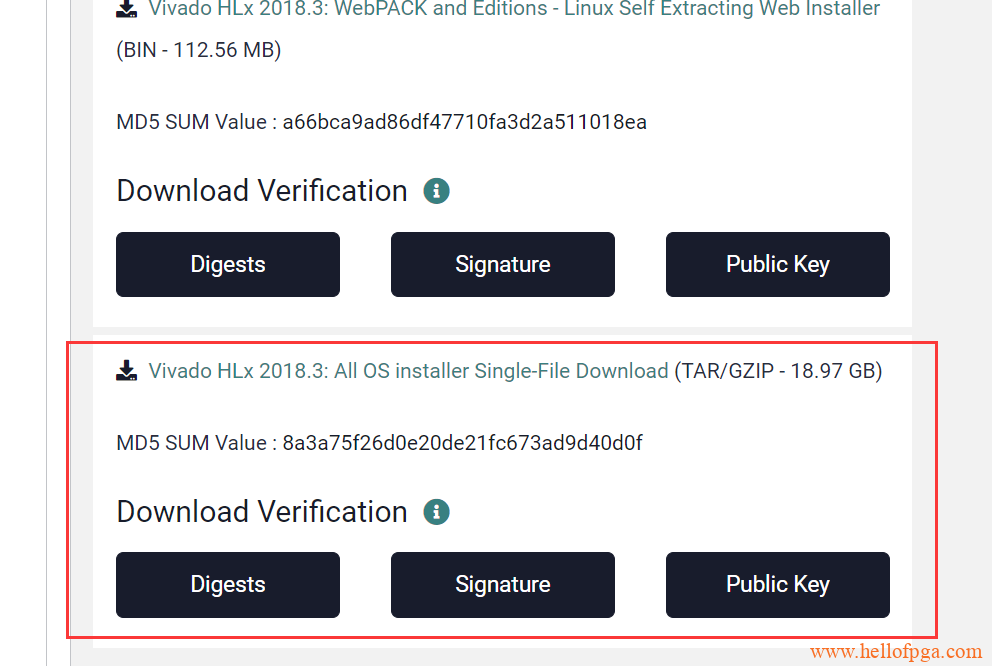
点选标题来进行下载
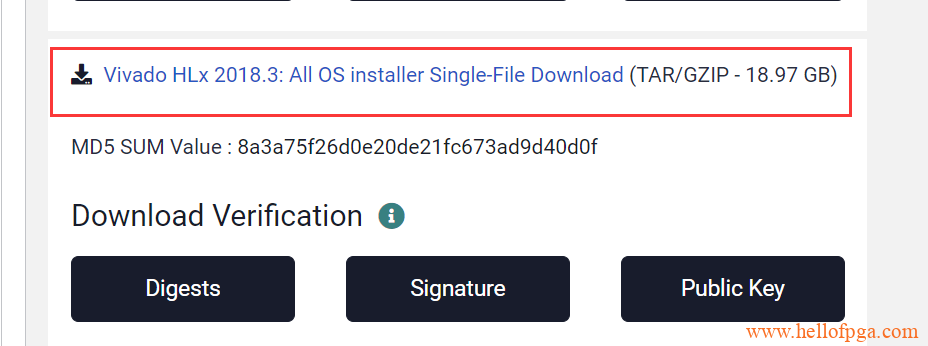
备注这里会要求注册 xilinx账号,大家各自创建一个就好(有账号了,以后在官网下载资料也更方便一些)
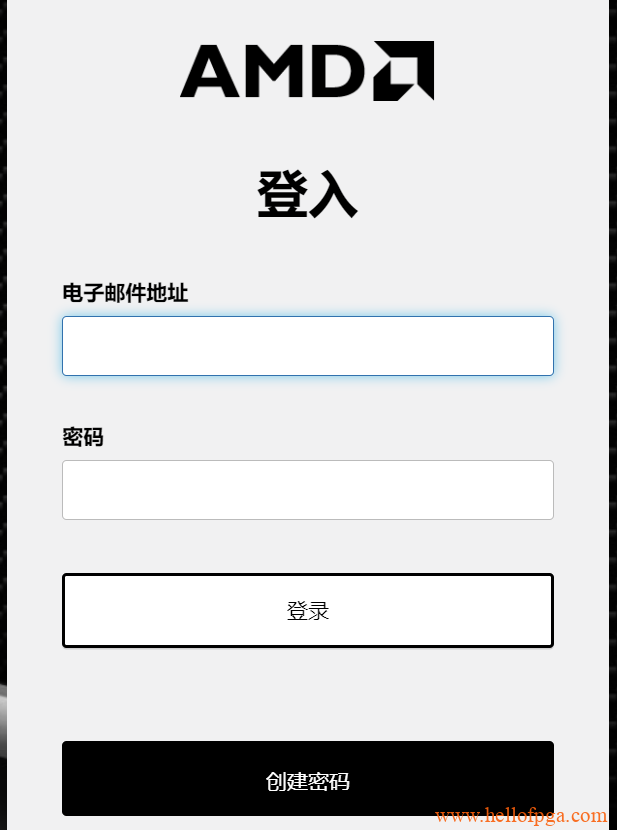
注册登录后,点击之前的链接,表格内填写对应的信息后,拉到最下方,点击 download 开始下载
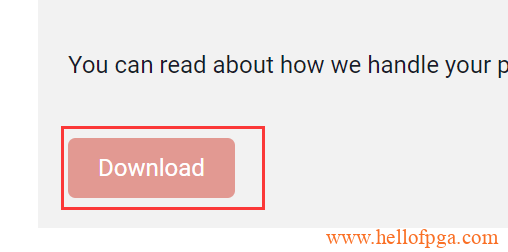
嫌网页下载的慢的 可以复制链接到迅雷里下载

经过漫长的等待,最终安装包被下载下来了
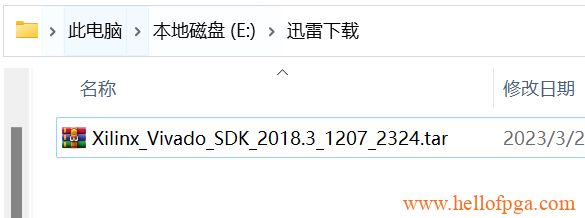
VIVADO 安装
1)解压安装包
右键解压压缩包 (下图是win11下的右键解压缩 ,备注需提前安装解压软件, 请在解压前确保当前硬盘空间足够)
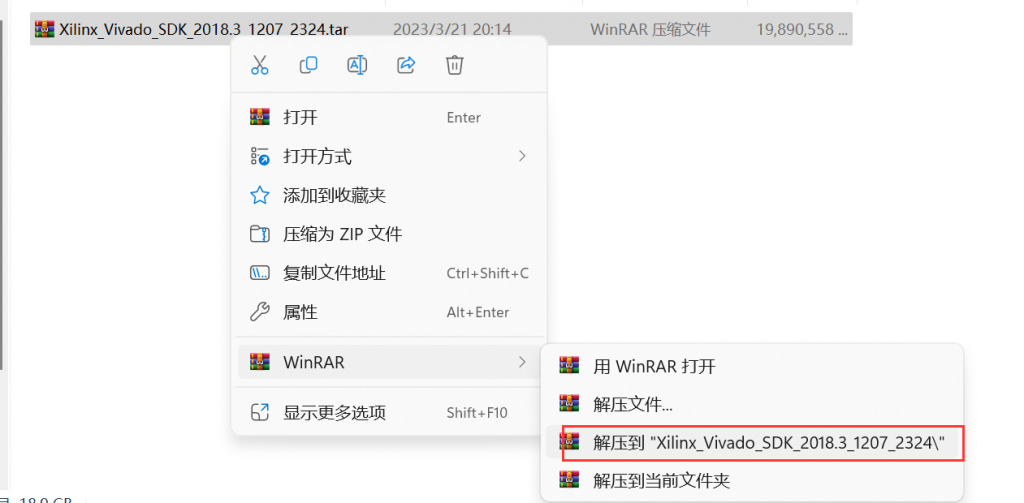
等待解压完成
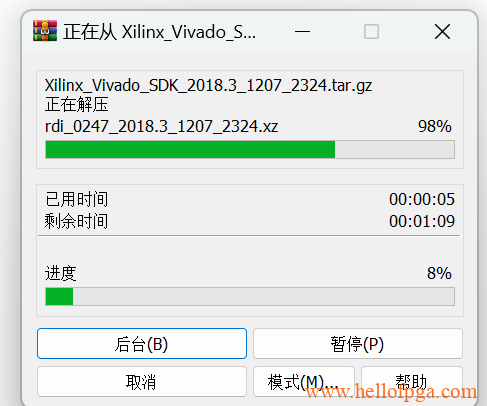
2) 开始安装
这里我们选择复制已经解压后的安装文件夹(因为如果去虚拟机下解压速度慢,并且会占用两倍的安装包空间)
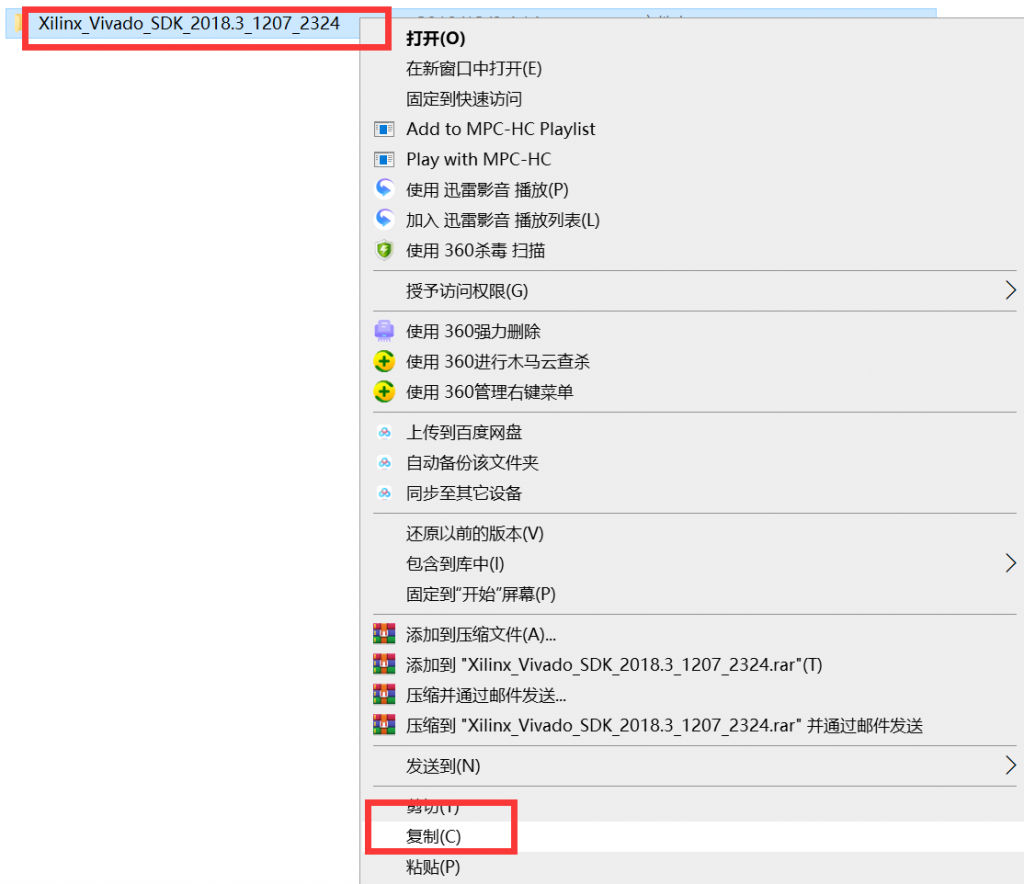
选择一个暂时存放安装文件夹的地方,这里图方便直接选择桌面,右键桌面空白处 选择Paste
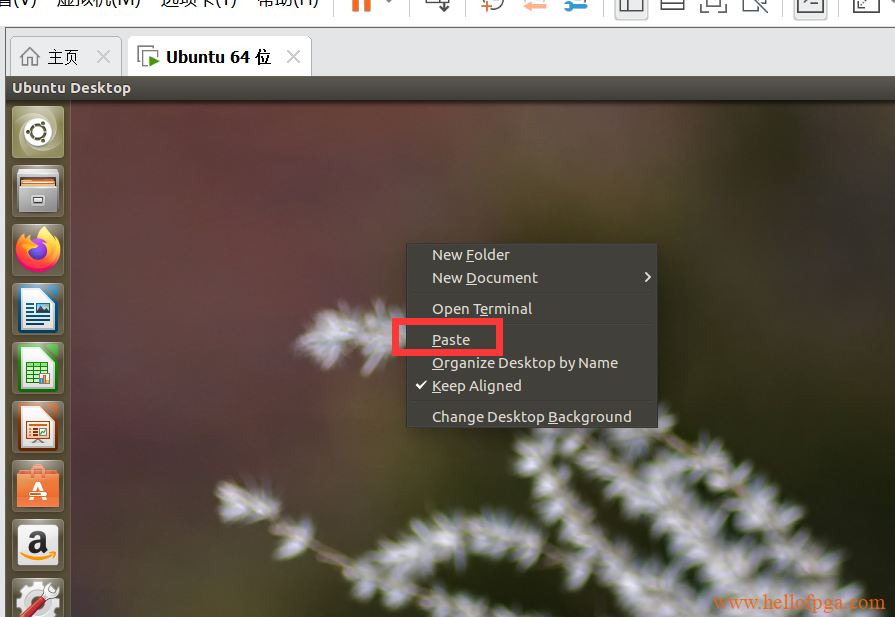
等待文件的复制完成
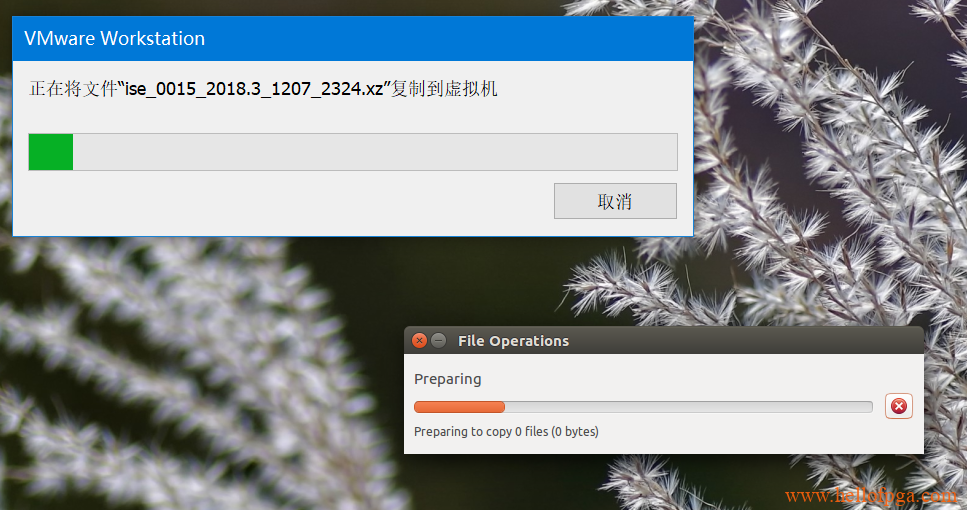
直到文件复制完成,之后双击并进入该文件夹
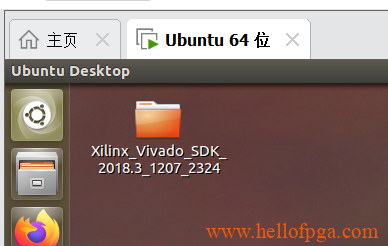
在文件夹的空白处 右键,并点选Open in Terminal 来打开命令行终端
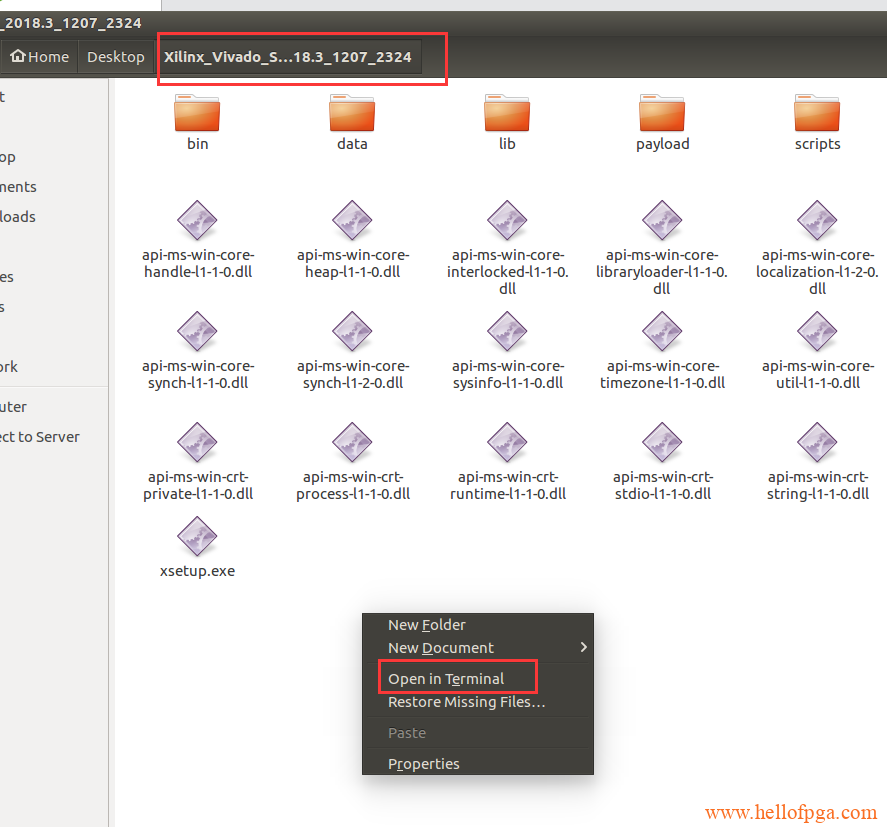
在命令行中输入 下列指令 sudo ./xsetup,来启动安装
sudo ./xsetup
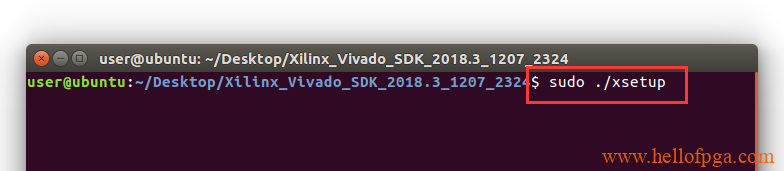
系统会提示输入管理员密码(如果Ubuntu 按照我之前的步骤做的话,这里密码也是我之前提示设置的1234)
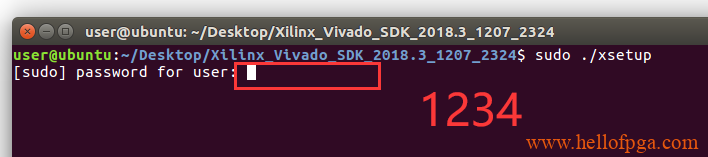
如果一切顺利 系统会弹出vivado的安装界面,如下图所示
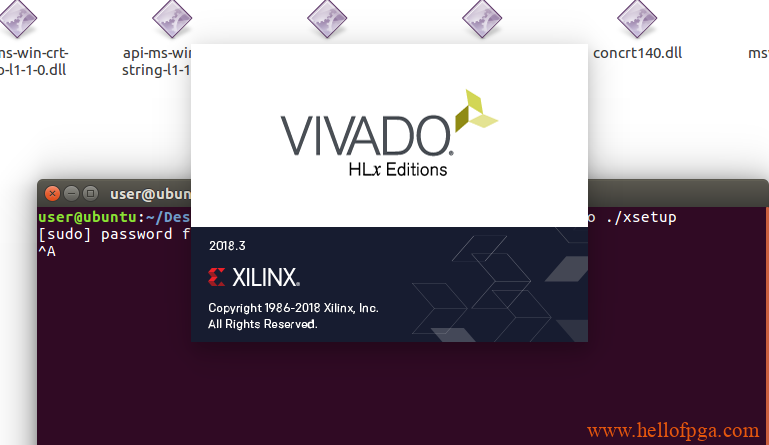
因为我们的安装包是2018.3,软件会自动检索最新版的,这里我们忽略点选continue ,然后点下一步Next
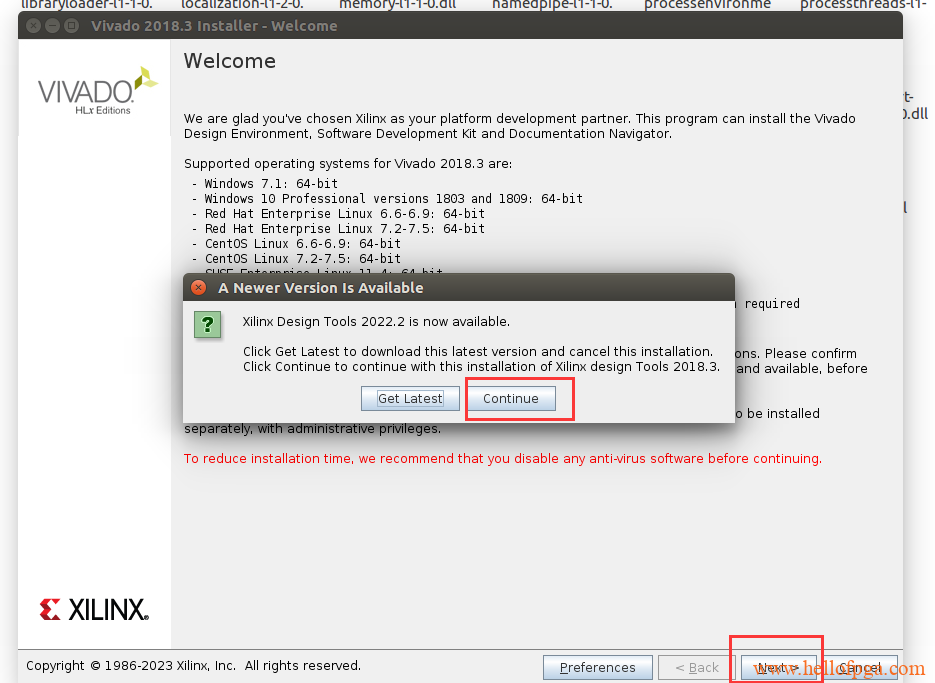
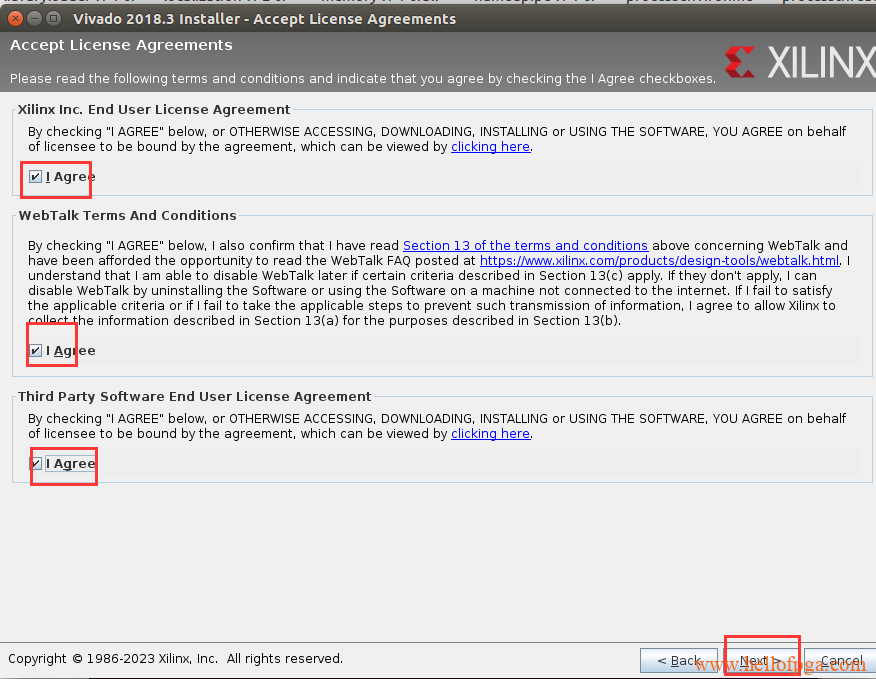
在版本选择这里勾选选vivado HL Design Edition,然后点击 Next
- Vivado HL WebPACK:免费版本,功能最少
- Vivado HL Design Edition:付费,功能适中
- Vivado HL System Edition:付费,功能最多,System Edition包含system generator for dsp with matlab。
- Documentation Navigator(Standalone):文档,单独安装
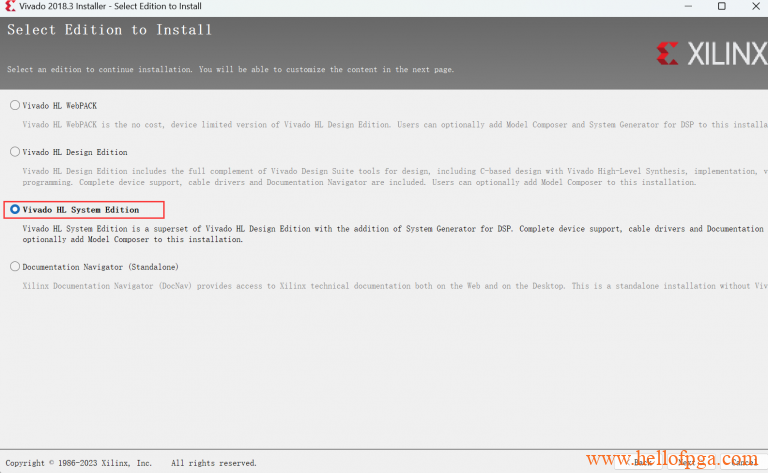
这里可以根据实际用到的芯片型号来选择 ,这样可以节约硬盘资源(例如如果只是用ZYNQ7010或者ZYNQ7020系列,直接选SOC里的 ZYNQ-7000即可,其他的芯片系列可以取消,例如我下图就只保留了SOCS里面的选项), 其他部分 DESIGN TOOLS 之类的设置保持默认就好 (SDK的勾一定要保留)
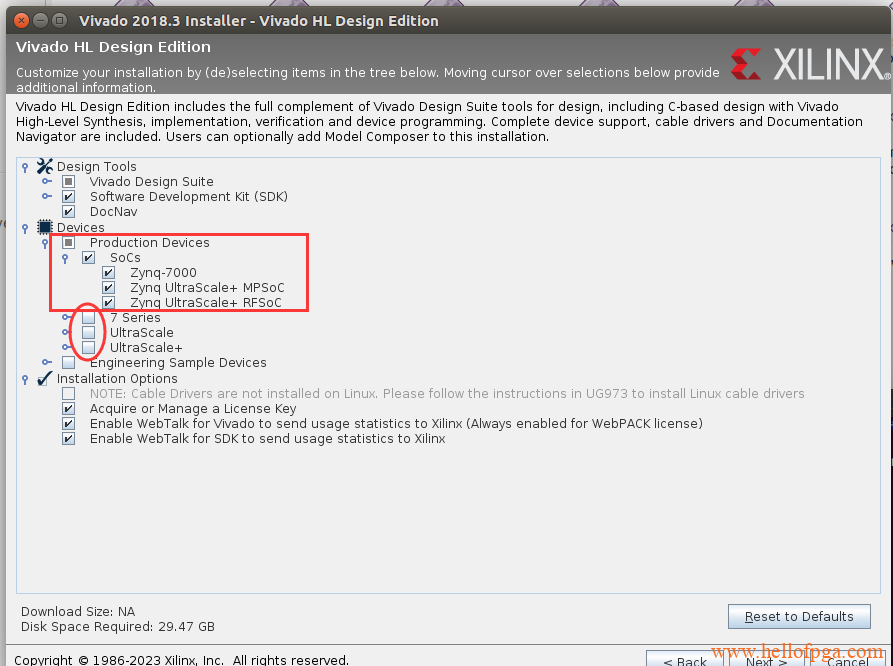
确认安装路径保持默认
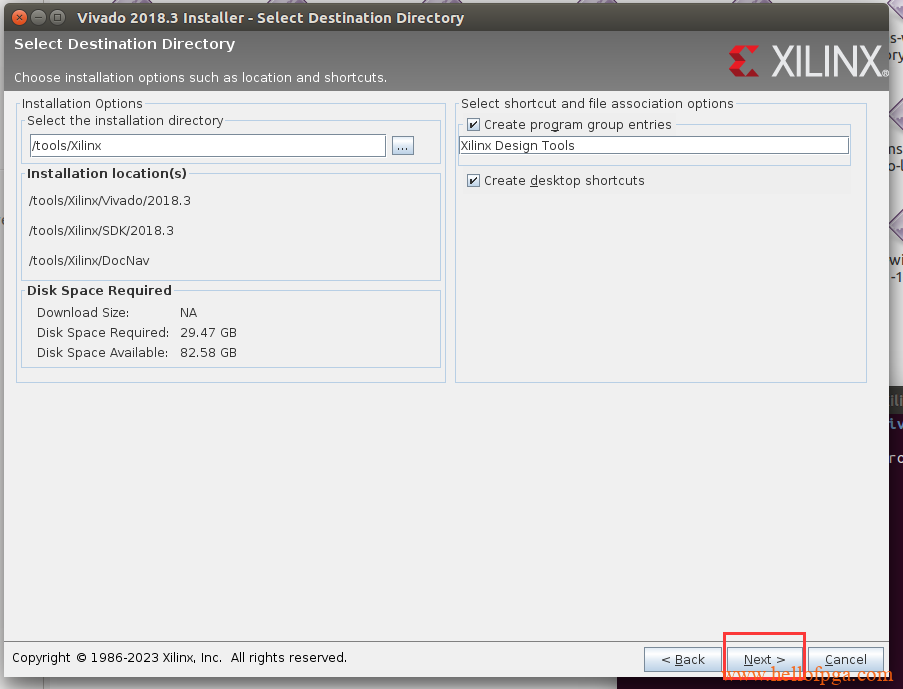
之后弹出是否新建路径的提示,点YES就好
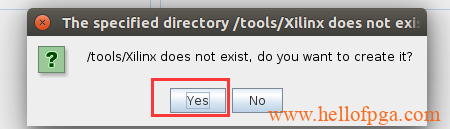
点击Install,进行安装
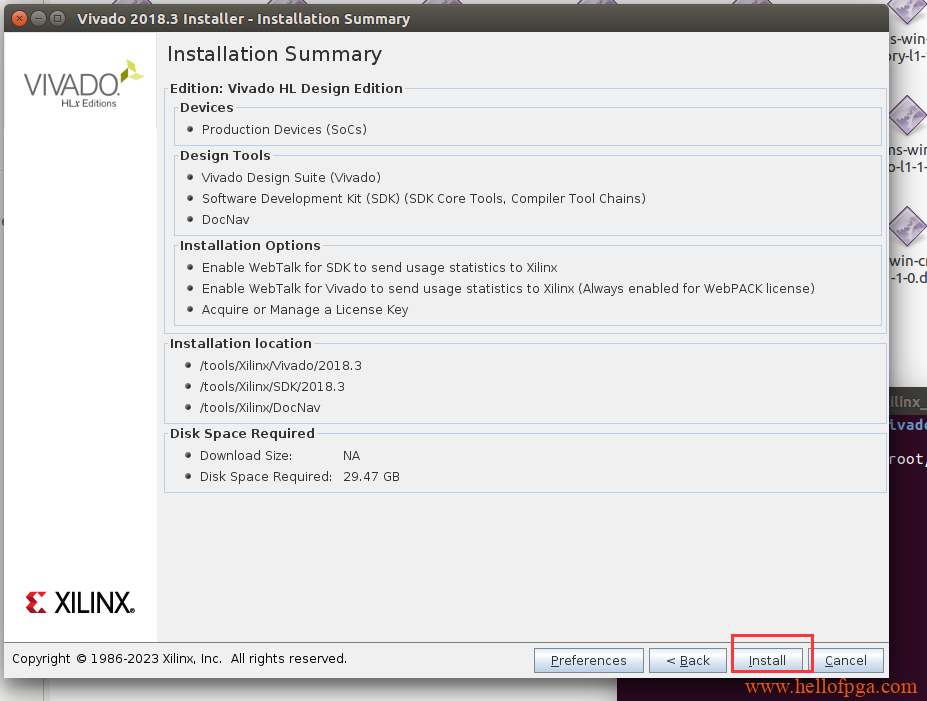
之后就是漫长的安装过程,20分钟左右
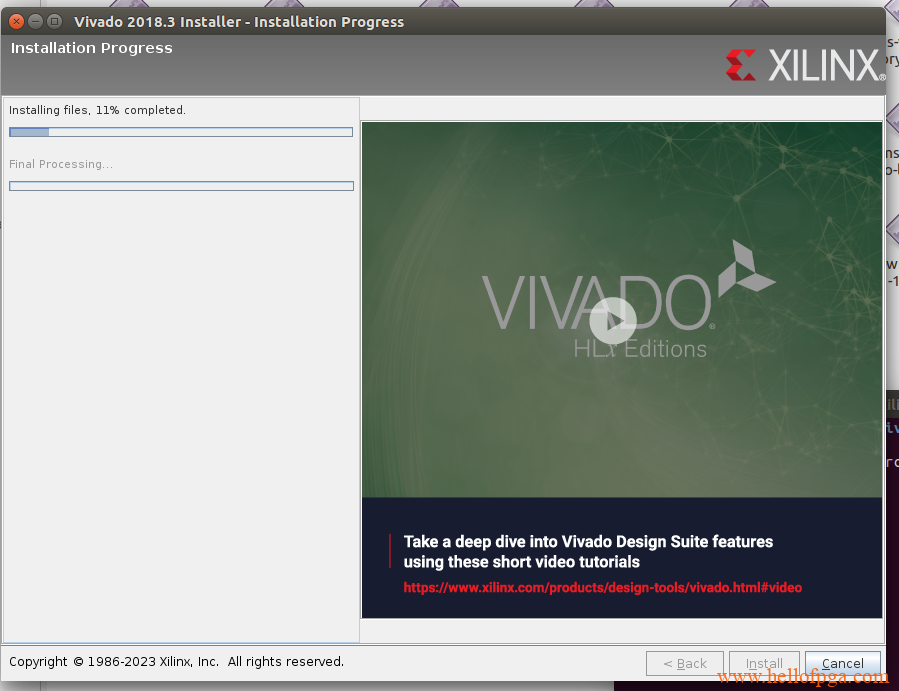
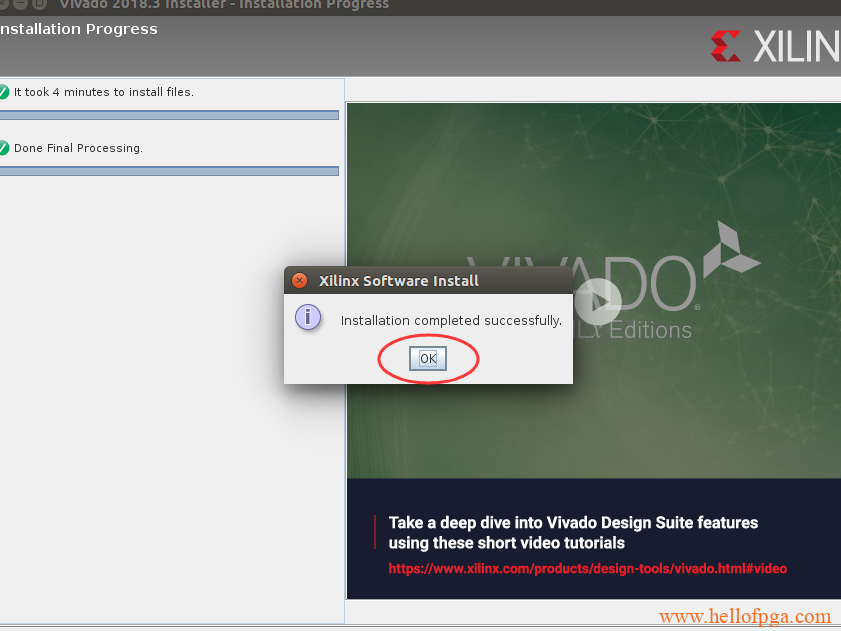
之后 软件弹出来证书的管理界面
因为软件本身是收费的,所以这里我们可以选择30天试用版(只能使用30天), 如果我们想使用更长时间,就只能通过购买或者其他渠道获得License
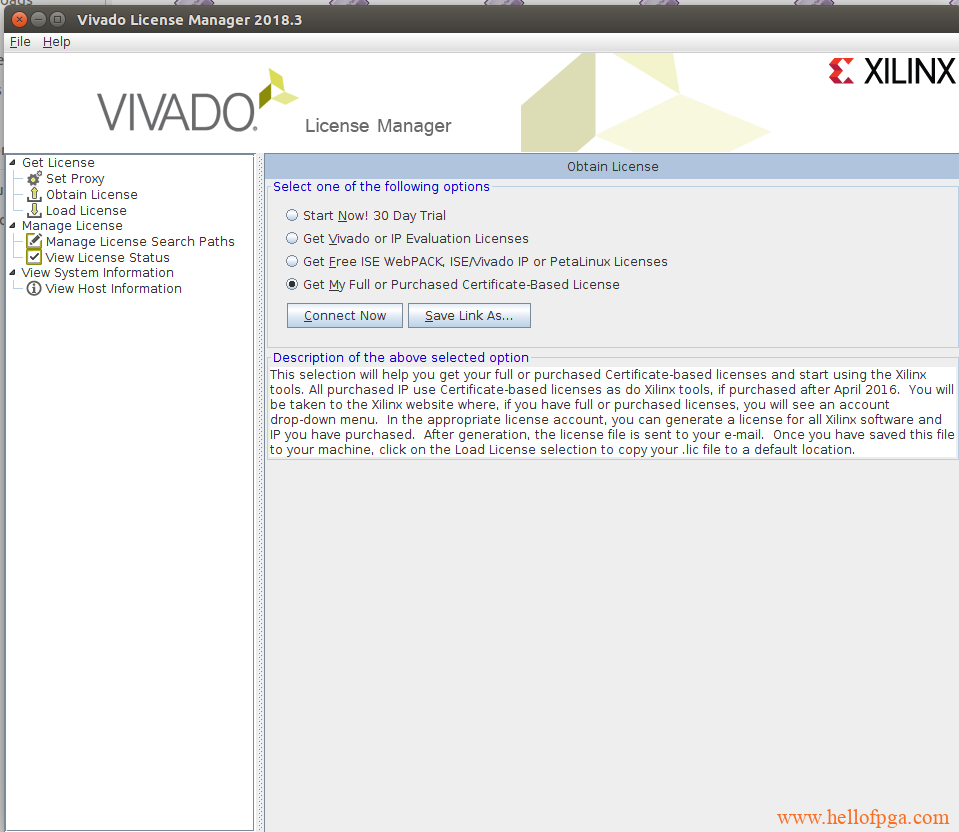
有证书的可以通过Load License 方式导入证书
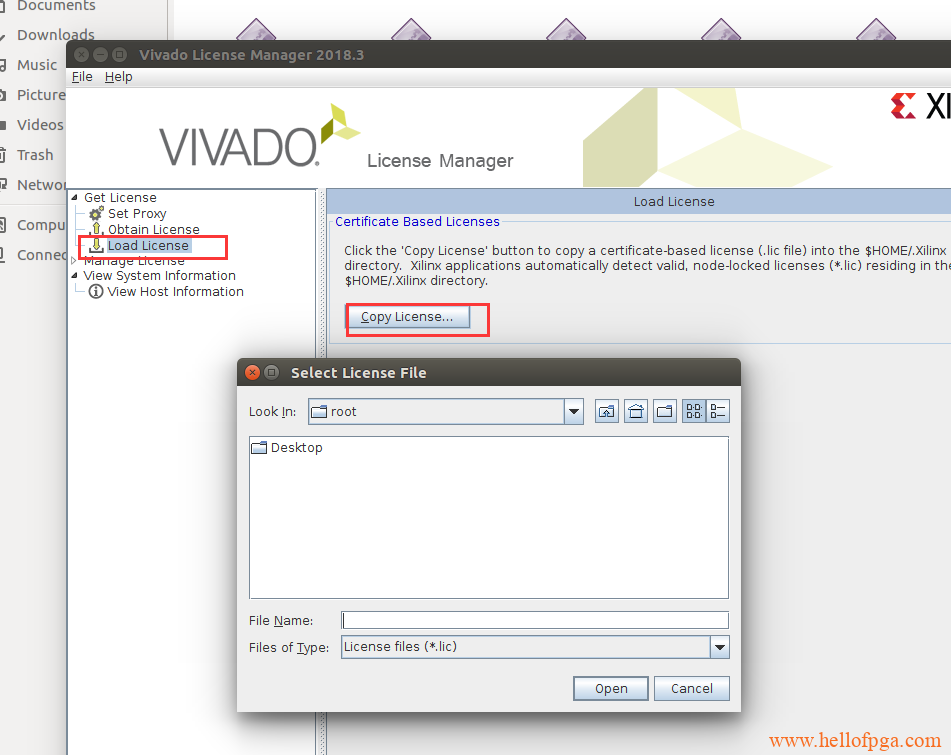
证书有条件的可以通过找官方购买正版,或者百度的方式获得(这里不做展开,也不能展开,大家自行尝试)
我们试着打开VIVADO ,点开命令行,在命令行中输入下列代码
source /tools/Xilinx/SDK/2018.3/settings64.sh
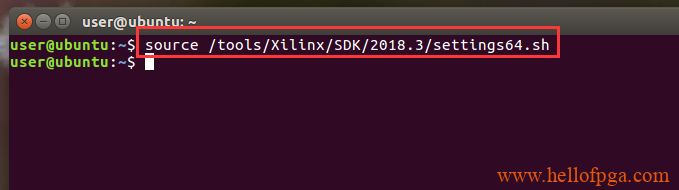
之后输入vivado
vivado
之后命令行开始加载vivado,如果如下图所示,vivado 被启动了,则说明安装已经成功
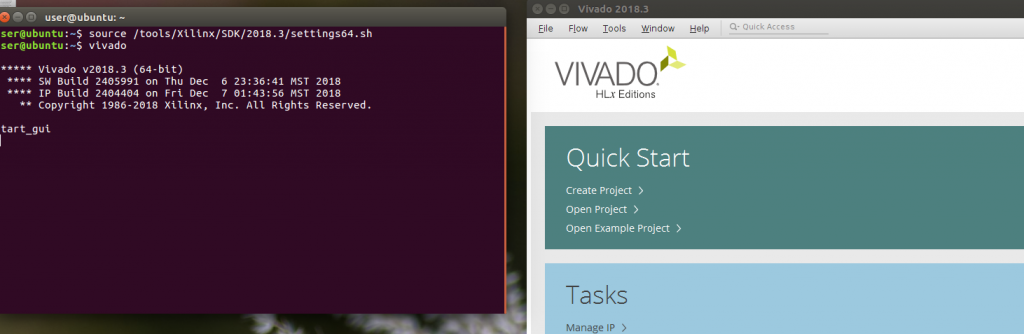
JTAG线缆驱动的安装
如果需要安装JTAG驱动 则按照下列步骤
在终端窗口运行下面的命令进入到相应的目录下。
cd /tools/Xilinx/Vivado/2018.3/data/xicom/cable_drivers/lin64/install_script/install_drivers/
再使用下面的命令安装下载器驱动,会提示输入管理员密码,按照实际的输入就好
sudo ./install_drivers
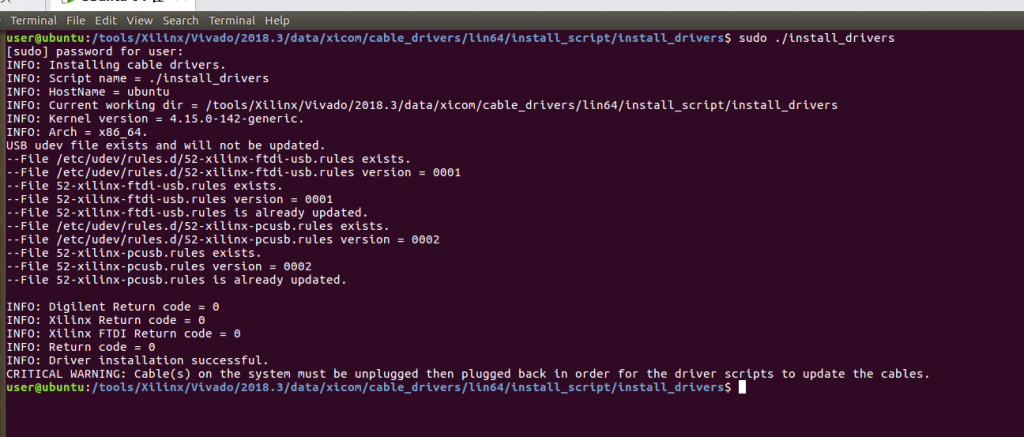
以上就完成了 JTAG的驱动安装, 之后我们插入JTAG 下载器,系统会提示我们用主机还是虚拟机连接,这里我们选择连接到虚拟机 ,如下图所示
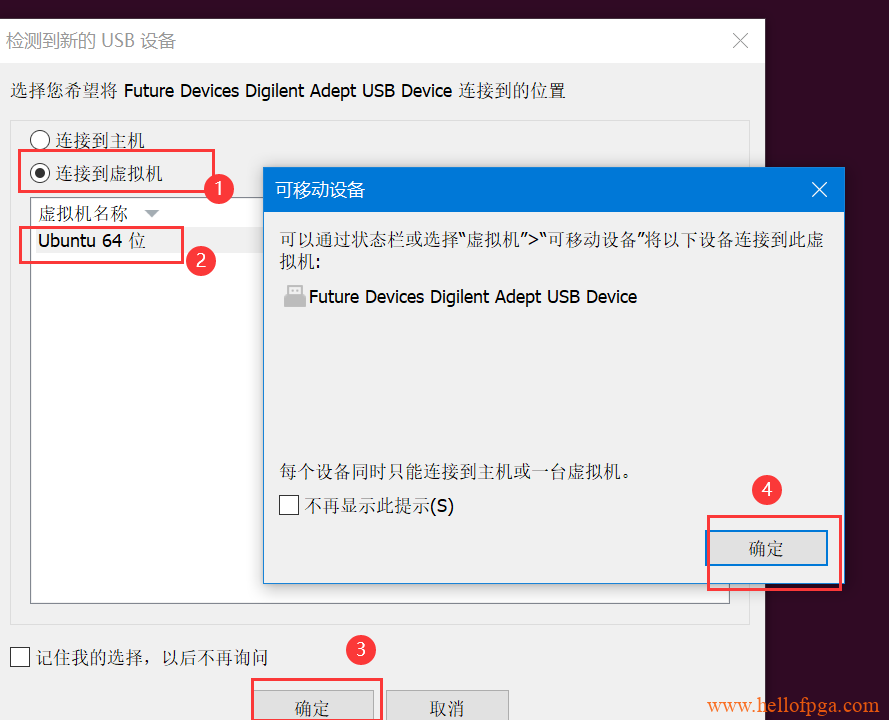
之后我们将JTAG 线缆连接FPGA主板,然后 打开vivado 进行测试,如果此时软件里能检测到我们的FPGA芯片证明JTAG安装成功了